Mēs iesakām izmantot īpašu trešās puses rīku, lai novērstu šo problēmu
- Virtuālā diska pakalpojuma kļūda: Pārvēršot dinamisko disku par pamata disku, parādās kļūda Disks nav tukšs.
- Šī problēma rodas, ja dinamiskajā diskā ir dati vai sējumi.
- Šo problēmu var ātri atrisināt, izmantojot komandu Diskpart.
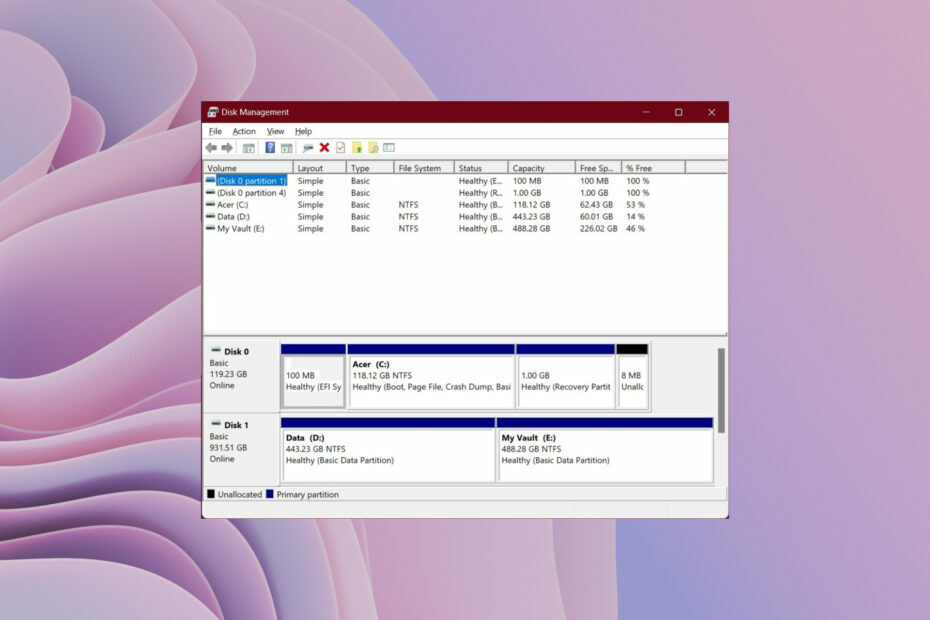
Jūs saskarsieties ar Virtuālā diska pakalpojuma kļūda: disks nav tukšs kļūda kad konvertējat disku un mēģiniet atjaunot pamata diska iestatījumus.
Parasti jūs varēsit pārveidot pamata disku par dinamisku disku; tomēr problēma rodas, mainot dinamisko disku atpakaļ uz pamata disku.
Šī rokasgrāmata sniegs jums virkni risinājumu, lai palīdzētu jums novērst virtuālā diska pakalpojuma kļūdu: disks nav tukšs jūsu datorā. Mēs arī sniegsim dažus šīs kļūdas iemeslus. Tāpēc iedziļināmies tajā.
Kāpēc tiek parādīta virtuālā diska pakalpojuma kļūda: disks nav tukšs?
The Virtuālā diska pakalpojuma kļūda: disks nav tukšs kļūda rodas, ja jūsu dinamiskajā diskā ir daži dati vai sējumi. Šī kļūda tiek aktivizēta, ja tajā ir daži dati vai sējumi un jūs mēģināt pārveidot dinamisko disku par pamata disku.
Tātad, pirms turpināt, dinamiskajā diskā ir jāizdzēš visa informācija, dati vai sējums. Taču nodalījumu dzēšanu nevar atsaukt. Tātad, jums ir jāizveido dublējums un jāizdzēš visi diska nodalījumi.
Kā novērst virtuālā diska pakalpojuma kļūdu: disks nav tukšs?
- Kāpēc tiek parādīta virtuālā diska pakalpojuma kļūda: disks nav tukšs?
- Kā novērst virtuālā diska pakalpojuma kļūdu: disks nav tukšs?
- 1. Izmantojiet īpašu rīku
- 2. Izmantojiet diska pārvaldību
- 3. Izmantojiet Diskpart
- Lejupielādējiet AOMEI Partition Assistant Professional rīks.
- Uzstādīt programma.
- Palaist programma.
- Klikšķiniet uz Visi rīki kreisajā rūtī.
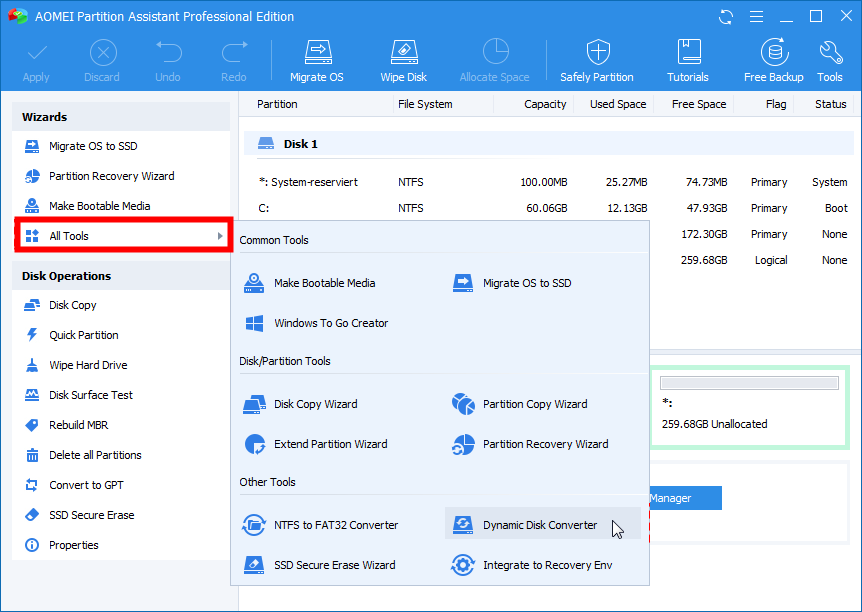
- Izvēlieties Dinamiskais diska pārveidotājs.
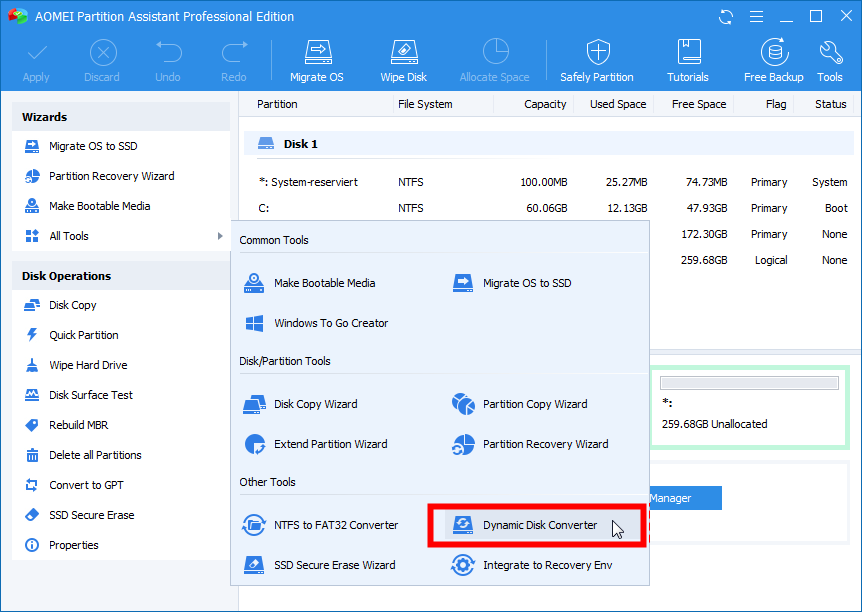
- Izvēlieties a konversijas metode pamatojoties uz jūsu vajadzībām;
- Pārveidojiet dinamisko disku atpakaļ par pamata disku
- Pārvērtiet jebkuru dinamisko sējumu par pamata nodalījumu
- Mūsu gadījumā mums ir jāizvēlas Pārveidojiet dinamisko disku atpakaļ par pamata disku opciju.
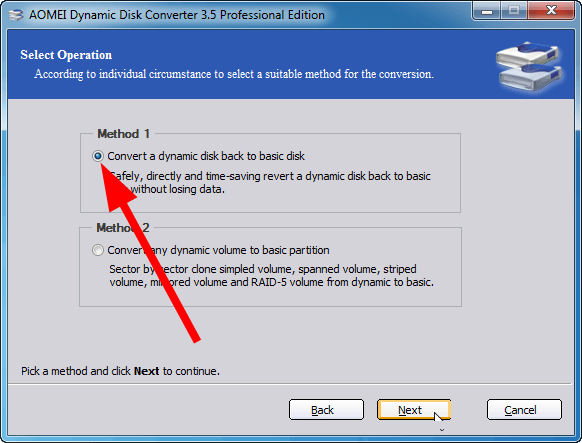
- Klikšķis Nākamais.
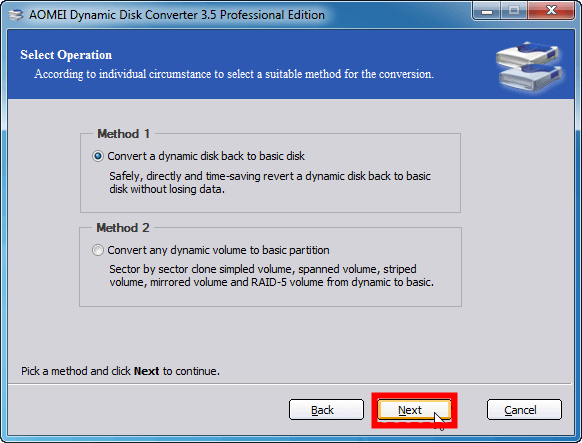
- Nākamajā lapā jūs redzēsit visus dinamiskos diskus.
- Izvēlies dinamiskais disks, kuru vēlaties konvertēt un noklikšķiniet Nākamais.
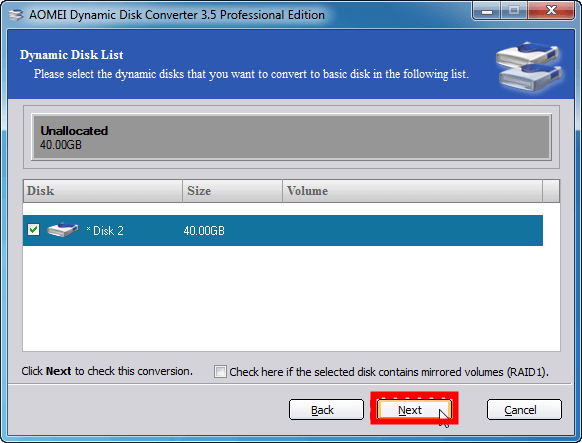
- Klikšķis Jā parādītajā uzvednē.
- Noklikšķiniet uz izvēles rūtiņas, kas skan Esmu nolēmis veikt šo operāciju un noklikšķiniet Turpināt pogu, lai sāktu konvertēšanas procesu.
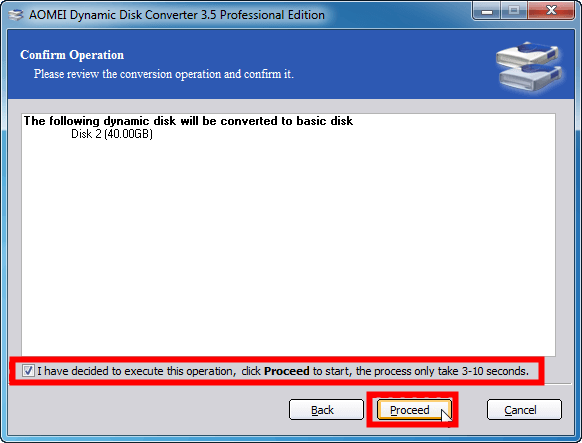
Ar AOMEI nodalījuma palīgs varat droši formatēt diskus dažādās failu sistēmās. Varat arī izmantot šo rīku, lai izveidotu sāknēšanas datu nesēju vai datu atkopšanu.
- Kļūda, autentificējot ar Venmo: 6 veidi, kā to novērst
- Labojums: interneta ātrums ir ātrs, bet videozvani ir lēni
- Labojums: MSI Afterburner neizdevās sākt skenēšanu
- Windows 11 turpina zvanīt? Apturiet to 8 soļos
2. Izmantojiet diska pārvaldību
- Nospiediet pogu Uzvarēt + R taustiņi, lai atvērtu Skrien dialogs.
- Tips diskmgmt.msc un nospiediet Ievadiet.
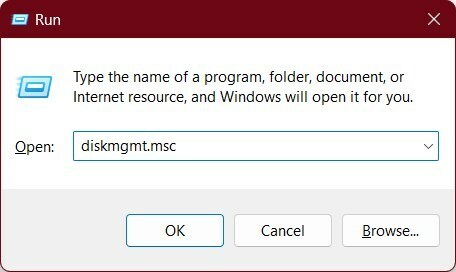
- Ar peles labo pogu noklikšķiniet uz diska, kuru vēlaties konvertēt uz pamata, un atlasiet Dzēst sējumu.
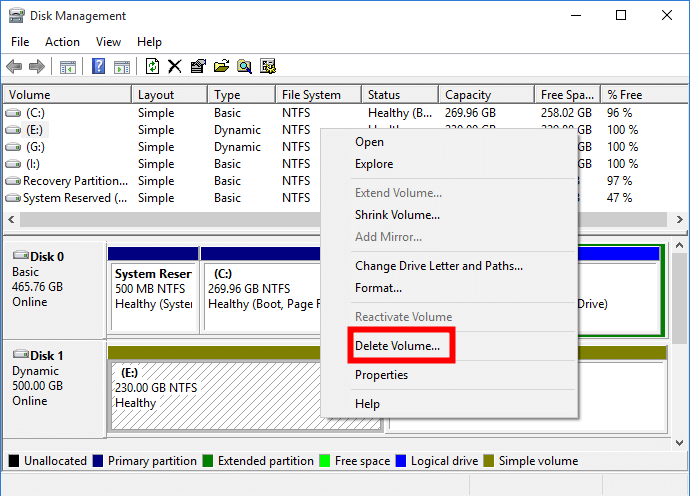
- Ja disks joprojām ir atzīmēts kā Dinamisks, ar peles labo pogu noklikšķiniet un atlasiet Konvertēt uz pamata disku.
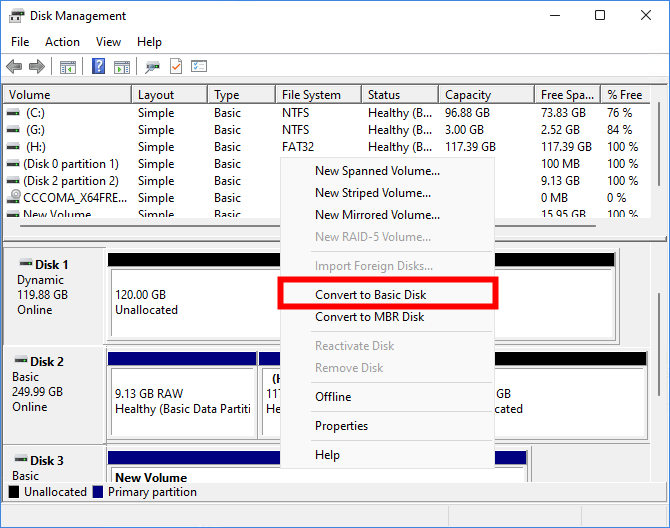
3. Izmantojiet Diskpart
- Nospiediet pogu Uzvarēt taustiņu, lai atvērtu Sākt izvēlne.
- Atvērt Komandu uzvedne kā administrators.
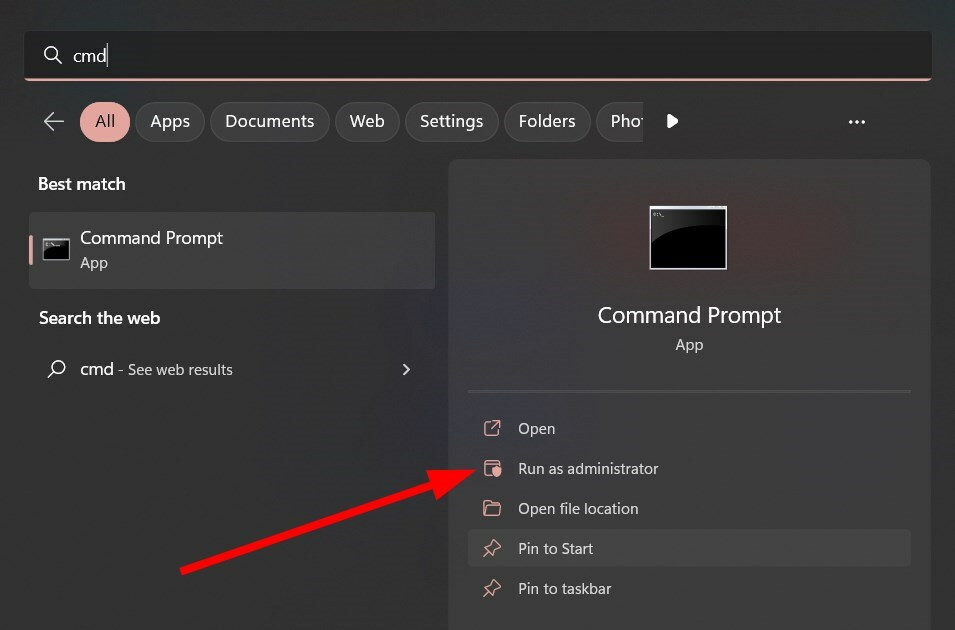
- Ierakstiet tālāk norādītās komandas un pēc katras no tām nospiediet taustiņu Enter.
diskpartlist diskselect disk n(n attiecas uz dinamiskā diska numuru)list volumeselect volume m(m ir sējuma skaits dinamiskajā diskā)delete volumeselect disk nconvert basicexit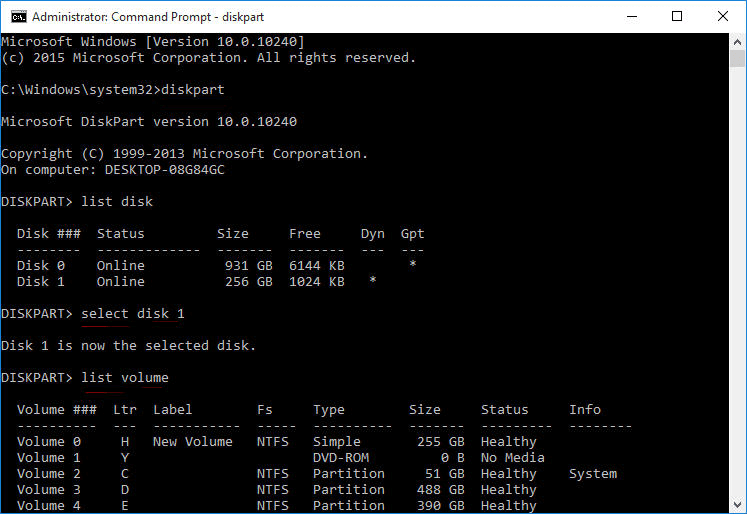
- Restartēt datoru un pārbaudiet, vai tas novērš problēmu Virtuālā diska pakalpojuma kļūda: disks nav tukšs kļūda vai nē.
Tas ir tas, ko mēs sniedzam šajā rokasgrāmatā, kas palīdzēs jums novērst problēmu Virtuālā diska pakalpojuma kļūda: disks nav tukšs kļūda.
Ja esat viens no tiem lietotājiem, kas saskaras ar Nav fiksētu disku, kas parādītu DiskPart kļūdu; tad mēs iesakām ievērot mūsu ceļvedi un izmantot minētos risinājumus, lai atrisinātu problēmu.
Varat arī atsaukties uz mūsu ceļvedi, kurā sniegti desmit veidi, kā to izdarīt konvertēt MBR uz GPT disku, nezaudējot datus.
Ja esat apmulsis un vēlaties uzzināt atšķirības starp FAT32 un NTFS failu sistēmām, tad jums vajadzētu izlasīt mūsu īpašo un visaptverošo rokasgrāmatu par to.
Mēs arī iesakām iepazīties ar mūsu rokasgrāmatu, kurā ir izskaidroti risinājumi, kā novērst problēmu ārējā HDD formātā, ja tas netiek formatēts problēma.
Tālāk esošajā komentārā dariet mums zināmu, kurš no iepriekš minētajiem risinājumiem palīdzēja atrisināt konkrēto problēmu.
![Kā paslēpt nodalījumu sistēmā Windows 11 [Vienkāršas darbības]](/f/2960a6f3fa80d85108c91cf11a8abe96.png?width=300&height=460)

![Kā sapludināt vairākus USB nodalījumus [3 veidi]](/f/1dca9d26085d14edf319e3c1761c904a.png?width=300&height=460)